Heim >Mobiles Tutorial >Android Telefon >So richten Sie die Anrufanzeige auf dem Huawei nova8 ein_So richten Sie die Anrufanzeige auf dem Huawei nova8 ein
So richten Sie die Anrufanzeige auf dem Huawei nova8 ein_So richten Sie die Anrufanzeige auf dem Huawei nova8 ein
- 王林nach vorne
- 2024-04-30 18:55:19977Durchsuche
Angst, dass gewöhnliche Klingeltöne langweilig sind? Die neue Anrufanzeigefunktion des Huawei nova8 macht Ihre Anrufoberfläche cool, farbenfroh und voller Persönlichkeit! Der PHP-Editor Xigua zeigt Ihnen die detaillierten Schritte zum Einrichten der Anrufanzeige auf dem Huawei nova8 und sehen Sie, wie Sie Ihre Anrufe attraktiver gestalten können!
1. Suchen Sie die Einstellungsfunktion auf der Telefonoberfläche.
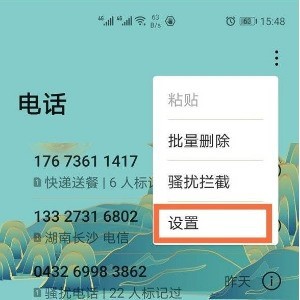
2. Finden Sie den Klingelton.
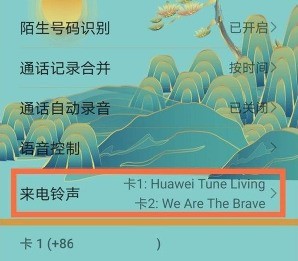
3. Klicken Sie auf den Videoklingelton.
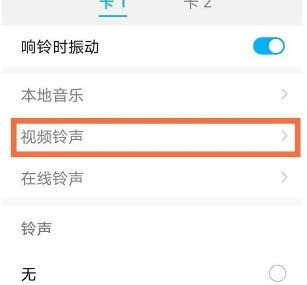
4. Klicken Sie auf die Videoanwendung, die Sie benötigen.
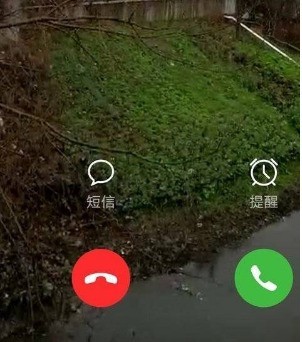
Das obige ist der detaillierte Inhalt vonSo richten Sie die Anrufanzeige auf dem Huawei nova8 ein_So richten Sie die Anrufanzeige auf dem Huawei nova8 ein. Für weitere Informationen folgen Sie bitte anderen verwandten Artikeln auf der PHP chinesischen Website!
In Verbindung stehende Artikel
Mehr sehen- Videobearbeitungs-Tutorial mit Screen Recorder_Einführung in Video Editing Master
- Wie kann ich das Einkommen von Alipay Yu'E Bao überprüfen?
- So lösen Sie das Problem einer zu kleinen Schriftgröße in der Android-Version von Baidu Tieba und aktivieren den Nachtmodus
- Unterstützt die Android-Version von Yidui die Inkognito-Einstellung? So legen Sie den Inkognito-Status fest
- Ein-Klick-Screenshot-Tutorial: So erstellen Sie Screenshots von Honor Magic5Pro

